hbuilderx怎么设置Firefox浏览器安装路径?hbuilderx设置Firefox浏览器安装路径教程
hbuilderx怎么设置Firefox浏览器安装路径?hbuilderx设置Firefox浏览器安装路径教程
hbuilderx怎么设置firefox浏览器安装路径呢?下面小编就给大家详细介绍一下hbuilderx设置firefox浏览器安装路径的方法,大家感兴趣的话可以来看一看。
hbuilderx设置firefox浏览器安装路径教程
1、进入软件,点击上方菜单栏中的"工具",选择下方选项列表中的"设置"。
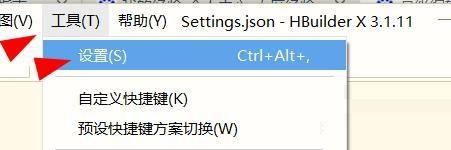
2、在打开的窗口界面中,点击左侧中的"运行配置"选项。

3、然后找到右侧中的"firefox浏览器安装路径",根据需要进行设置即可。
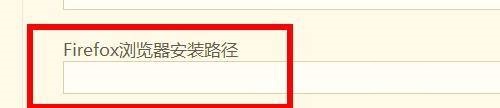
如果觉得本期教程帮助到您的话,不妨收藏代码网吧,这里能为您带来更多资讯和教程哦。
相关文章:
-
IntelliJ IDEA 2019如何连接数据库?IntelliJ IDEA连接数据库教程…
-
IntelliJ IDEA 2019如何标记书签?IntelliJ IDEA标记书签教程…
-
IntelliJ IDEA 2019怎么关闭自动更新?IntelliJ IDEA关闭自动更新教程…
-
IntelliJ IDEA 2019如何匹配大小写开关?IntelliJ IDE匹配大小写开关教程…
-
-
怎么把UltraEdit添加到右键菜单? ultraedit设置右键快捷的技巧…
版权声明:本文内容由互联网用户贡献,该文观点仅代表作者本人。本站仅提供信息存储服务,不拥有所有权,不承担相关法律责任。
如发现本站有涉嫌抄袭侵权/违法违规的内容, 请发送邮件至 2386932994@qq.com 举报,一经查实将立刻删除。
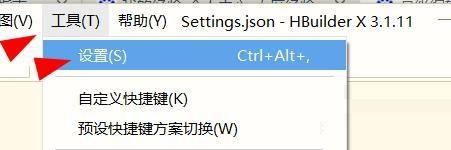

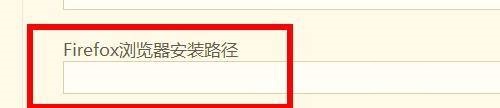

发表评论